De nombreux utilisateurs ont signalé un problème,Après avoir installé Ubuntu 20.04Il n'y a aucun son, aucun son de l'ordinateur, aucun son de la musique, aucun son des films et youtube.
Pour certains autres Ubuntu 20.04, aucun périphérique audio n'est détecté.Il existe de nombreuses raisons à ce problème, et il est parfois lié à la configuration des paramètres de volume, à une configuration incorrecte dans les paramètres des haut-parleurs, ou il se peut que votre nouveau matériel ne soit pas pris en charge.Quelle que soit la raison, nous avons ici 3 solutions différentes pour résoudre le problème d'absence de son dans Ubuntu.
Table des matières
Le son Ubuntu 20.04 ne fonctionne pas
Avant de continuer, vérifiez les bases :
- Certains ordinateurs portables ont un commutateur ou une touche de sourdine sur le clavier. Essayez d'appuyer sur cette touche pour voir si le son est rétabli.
- Vérifiez également si vous coupez le son de l'application utilisée pour lire le son (par exemple, votre lecteur de musique ou votre lecteur de films).
- Si votre ordinateur est équipé de haut-parleurs externes, assurez-vous qu'ils sont allumés et que le volume est augmenté.
- Assurez-vous que le câble du haut-parleur est bien branché dans la prise audio « out » de l'ordinateur.
- N'oubliez pas de vérifier les commandes de volume de l'appareil pour vous assurer qu'elles sont à des niveaux acceptables.
- De plus, assurez-vous que le volume de sortie de votre ordinateur n'est pas coupé et que le bon périphérique de sortie est sélectionné.
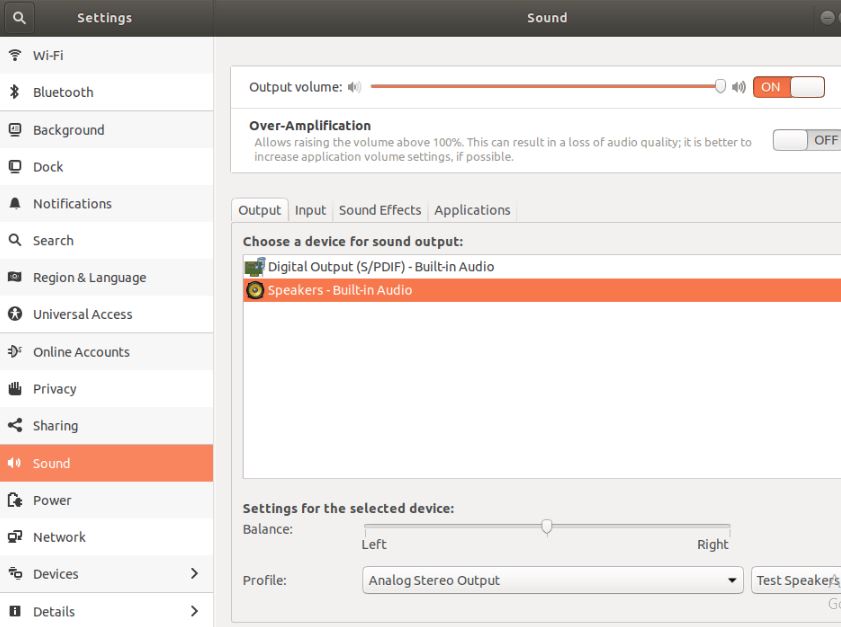
Vérifiez le mélangeur ALSA
- Ouvrez la borne.
- TaperCommande alsamixer , Et puis appuyez sur Entrée.Vous verrez la sortie suivante dans le terminal.
- Appuyez sur F6 pour sélectionner la bonne carte son.
- Utilisez les touches fléchées gauche et droite pour sélectionner le contrôle du volume.Et utilisez les touches fléchées haut et bas pour augmenter et diminuer le niveau de volume de chaque commande.
- Remarque : L'élément actuellement sélectionné est affiché en rouge.
- Si le mixeur contrôle la sourdine, « MM » apparaîtra sous la barre de volume.
- Vous pouvez appuyer surm cléRétablir le son.Cela changera "MM" en "OO".
- Quitter maintenantalsamimixeur,PresseEsc clé.
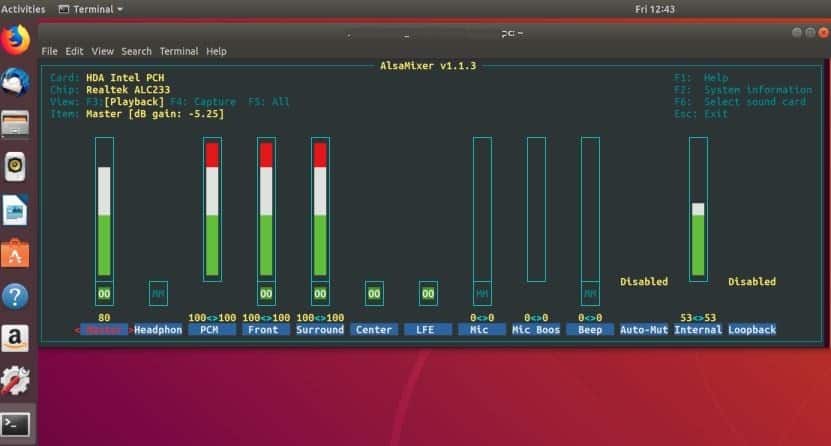
Forcer Alsa à recharger
Ceci est une autre solution, rechargez ALSA, cela résout le problème de son pour vous.
Utilisez Ctrl+Alt+T pour ouvrir le terminal
Exécutez maintenant la commande suivante dans le terminal :
aussialoop sudo alsa force-recharger
Lorsque vous avez terminé, redémarrez votre ordinateur et testez à nouveau votre voix pour voir si elle fonctionne correctement.
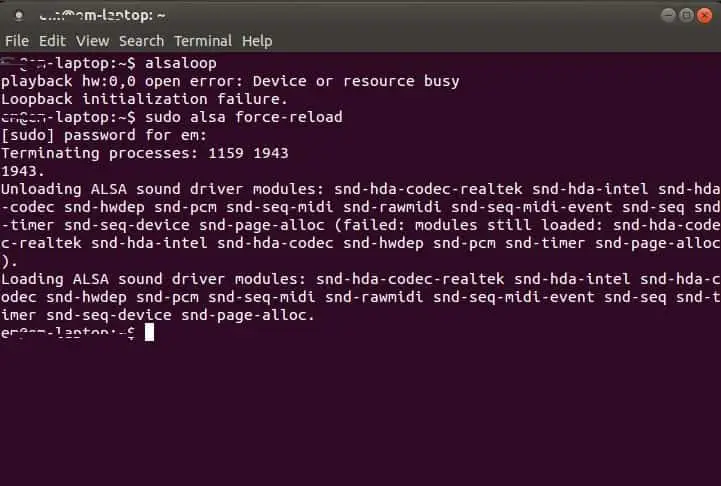
Réinstaller ALSA et PulseAudio
Si aucune des solutions ci-dessus ne fonctionne pour vous, veuillez essayer de réinstaller ALSA et PulseAudio, ils doivent résoudre le problème pour vous.
Ouvrez le terminal et entrez la commande suivante :
sudo apt-get remove --purge alsa-base sudo apt-get supprimer --purge pulseaudio sudo apt-get install alsa-base sudo apt-get install pulseaudio sudo alsa force-reload
Redémarrez ensuite le système.
Faites-nous savoir si cela aidePas de problème de son sur Ubuntu 20.04.


![Comment configurer IPTables sous Linux ? [Guide étape par étape 2021]](https://oktechmasters.org/wp-content/uploads/2021/09/24785-configure-iptables-in-Linux.jpg)

![Linux vs Windows [Conflit avec les systèmes d'exploitation radicaux]](https://oktechmasters.org/wp-content/uploads/2021/09/24691-Linux-vs-windows.jpg)
